鏡像下載、功能變數名稱解析、時間同步請點擊 阿裡雲開源鏡像站 一、Docker鏡像源配置 Docker在安裝後,我們需要前往Docker Hub上拉取(及時就是下載的意思)鏡像。但是,由於網路的原因,我們在Docker Hub上拉取鏡像時網速很慢,這時,我們就需要換Docker的鏡像源,換成我們國內的Doc ...
鏡像下載、功能變數名稱解析、時間同步請點擊 阿裡雲開源鏡像站
一、Docker鏡像源配置
Docker在安裝後,我們需要前往Docker Hub上拉取(及時就是下載的意思)鏡像。但是,由於網路的原因,我們在Docker Hub上拉取鏡像時網速很慢,這時,我們就需要換Docker的鏡像源,換成我們國內的Docker鏡像源,以方便我們Docker鏡像的拉取。
在這裡,我以阿裡雲的Docker鏡像源為例,進行Docker更換鏡像源的配置。
首先,我們訪問阿裡雲,併進行登錄。登錄後進入“控制台”,然後選擇如下所示的“容器鏡像服務”。
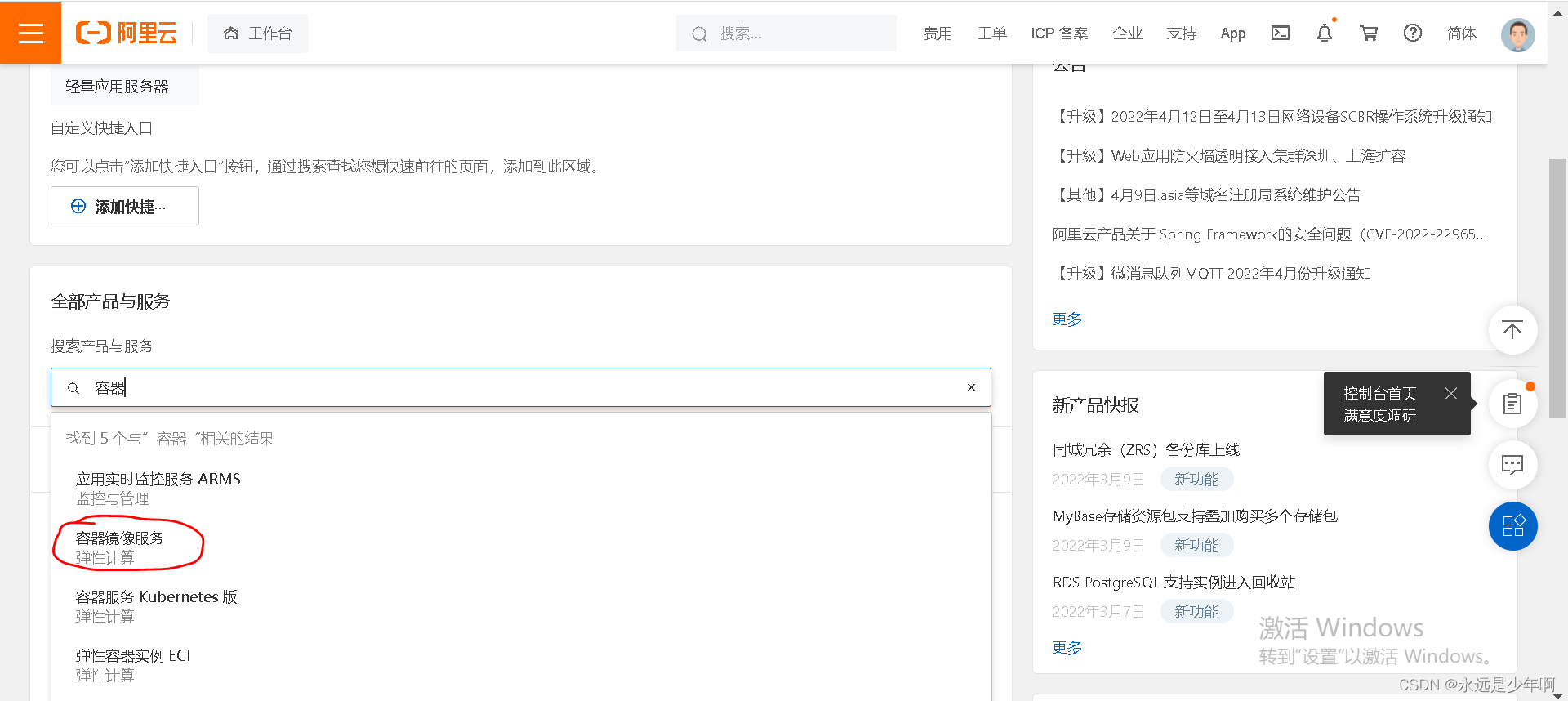
在彈出的視窗中,選擇“鏡像加速器”,右邊會出現配置說明。
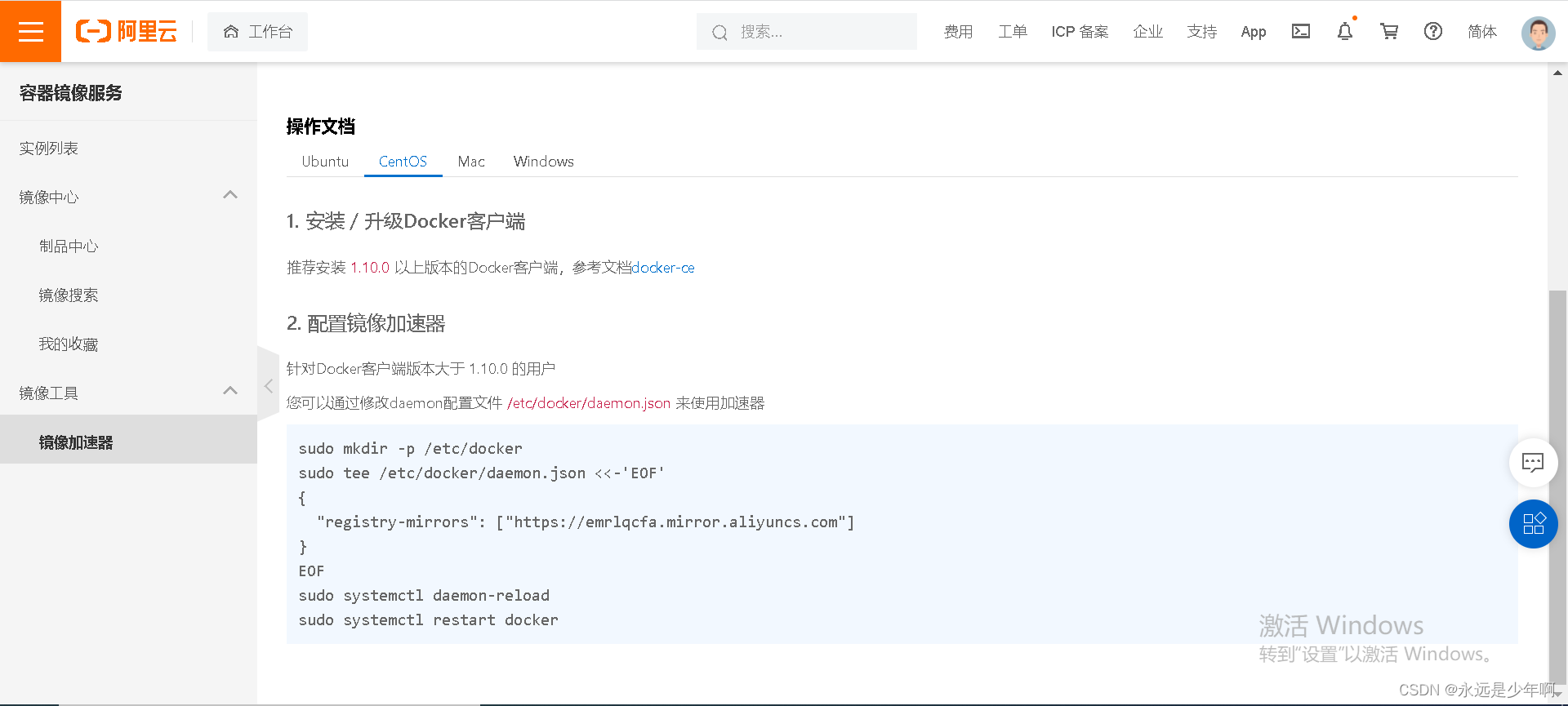
我們按照說明,打開/etc/docker/daemon.com文件,並寫入該鏡像加速器所指定的內容,該文件配置完成後如下所示:

之後,我們執行命令:
systemctl daemon-reload
systemctl restart docker
以使得我們的鏡像源生效。
二、Docker鏡像下載
在Docker的鏡像源配置之後,接下來,我們就可以開始進行Docker的鏡像下載了。
首先,我們執行命令:
docker search centos
可以搜索所有有關CentOS系統的鏡像,結果如下所示:
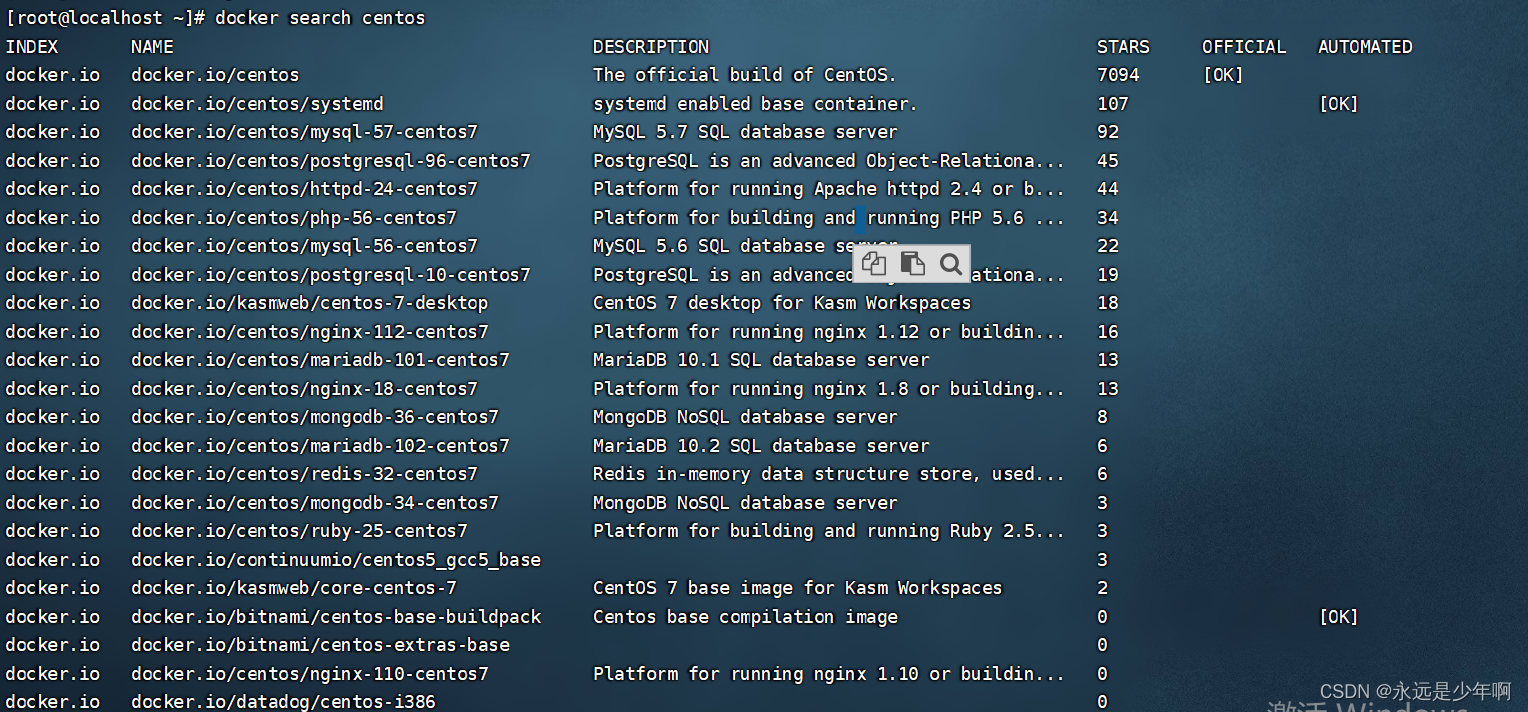
在搜索結果中,我們可以看到有6列信息。其中,第一列為鏡像索引,第二列為鏡像名稱,第三列為鏡像描述,第四列為鏡像的星星數量,反應處了鏡像的受歡迎程度,第五列標識了該鏡像是否為官方鏡像,第六列表示是否為自動構建的鏡像。
我們選擇好我們需要的鏡像,執行命令:
docker pull 【鏡像名稱】
即可完成指定鏡像的下載,例如:
執行命令:
docker pull docker.io/centos
即可將該鏡像下載到本地,如下所示:
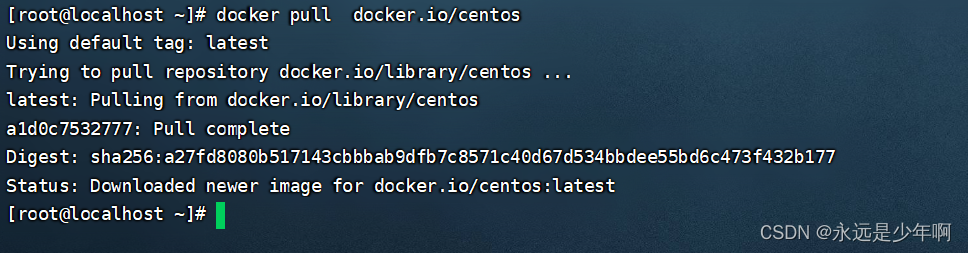
之後,我們執行命令:
docker images
即可查看當前的鏡像,如下:

原文鏈接:https://blog.csdn.net/weixin_40228200/article/details/124156331



